- 1. Підключіть свою мережу до сусідського Wi-Fi. Або будь-якого іншого
- 2. Використовуйте кілька провайдерів на одному роутере
- 3. Роздавайте інтернет від USB-модема через роутер
- 4. Качайте і дивіться торренти через роутер без комп'ютера
- 5. Заходьте на роутер і домашні пристрої звідки завгодно
- 6. Створюйте бекапи Time Machine
- 7. Керуйте флешкою зі смартфона без OTG-кабелю
- 8. Перетворіть свій роутер в телефонну станцію. Або ще будь-що-небудь
- 9. Економте на VPN
- 10. Зробіть Wi-Fi спритніше і стабільніше
- Чому мій роутер так не вміє?
Мало хто запарюється з вивченням можливостей свого Wi-Fi-роутера. Є інтернет, і ладно. Насправді хороший Wi-Fi-роутер вміє багато чого крутого. І щоб використовувати всі можливості, не потрібно володіти спеціальними знаннями, завантажувати альтернативні прошивки і вивчати сотні сторінок на форумах. Як це працює - покажемо на прикладі роутера Keenetic Omni KN-1410 , Який можна купити за 2 500-2 700 рублів.

1. Підключіть свою мережу до сусідського Wi-Fi. Або будь-якого іншого
Припустимо, до вас добиває сигнал розташованої поряд кафешки. Або сусід по доброті душевній дав вам пароль від свого Wi-Fi. Замість того щоб підключатися до мережі зі смартфона, планшета або комп'ютера, підключіться до неї через роутер, а вже з роутера користуйтеся безкоштовним інтернетом. Ця функція називається « бездротової провайдер »(WISP), і у неї є кілька плюсів:
- Краще сигнал. Якщо на смартфоні бездротова сітка показує одну-дві смужки і працює абияк, то з роутера та ж сітка дасть свою повну швидкість, а з'єднання буде набагато стабільніше.
- Чи безпечно. Ви ніколи не знаєте, як йдуть справи з безпекою в незнайомій Wi-Fi-мережі. Підключаючись до чужого Wi-Fi через роутер, ви прикриваєтеся вбудованими в нього засобами захисту і не світите свої пристрої і їх вміст в чужій мережі.
- Резервний інтернет, який підключається автоматично. Якщо у вашого основного провайдера раптом щось зламається, роутер автоматично переключиться на резервний канал, а ви з великою ймовірністю навіть не помітите цього і зможете продовжувати користуватися інтернетом.
- Резервний інтернет зі смартфона. Часто при проблемах з інтернетом ми використовуємо смартфон як точку доступу. Сигнал від нього слабенький і б'є недалеко. Створіть точку доступу на смартфоні, підключіть до роутера в якості «бездротового провайдера», і ви отримаєте хорошу стабільну зв'язок на всіх своїх пристроях.
Що таке WISP і як його налаштувати →
2. Використовуйте кілька провайдерів на одному роутере
Ця функція називається Multi WAN. Вона дозволяє підключити стільки провайдерів, скільки портів у вашого роутера, а додатково ще і додати USB-модем.
Припустимо, у вас проведений інтернет відразу від двох провайдерів. Один - основний, другий - резервний з най-най дешевим тарифом. Це хороша практика, яка дозволяє залишатися в Мережі, навіть якщо у основного провайдера щось трапилося.
Щоб кожного разу не міняти місцями кабелі, які перенастроювати роутер або комп'ютер і не робити інші віднімають час і сили речі, просто підключіть обидва кабелі в роутер. Основний - в стандартний порт (він зазвичай іншого кольору), а резервний - в будь-який інший. Один раз налаштуйте роутер по інструкції , І в подальшому все буде працювати і перемикатися автоматично.
Як підключити інтернет відразу від двох провайдерів →
3. Роздавайте інтернет від USB-модема через роутер
Це можливо, якщо у роутера є USB-порт, а у вас - USB-модем від стільникового оператора, з яким можна виходити в Мережу з ноутбука звідки завгодно.
Підключіть модем до USB-порту роутера і виконайте швидку настройку по інструкції . Тепер у вас є резервний мобільний інтернет, який буде включатися автоматично при виникненні проблем у основного провайдера.
Цей лайфхак дозволить користуватися Wi-Fi-мережею не тільки на дачі, де немає стаціонарного інтернету, але і в поїздці. В інтернеті можна знайти адаптер-перехідник, щоб живити роутер від прикурювача в автомобілі. Підключіть до роутера USB-модем, і всі ваші пасажири зможуть користуватися інтернетом в подорож - якщо, звичайно, буде цей сигнал.
Як підключити USB-модем до роутера →
4. Качайте і дивіться торренти через роутер без комп'ютера
Якщо у вас є зовнішній жорсткий диск, підключіть його до роутера через USB.
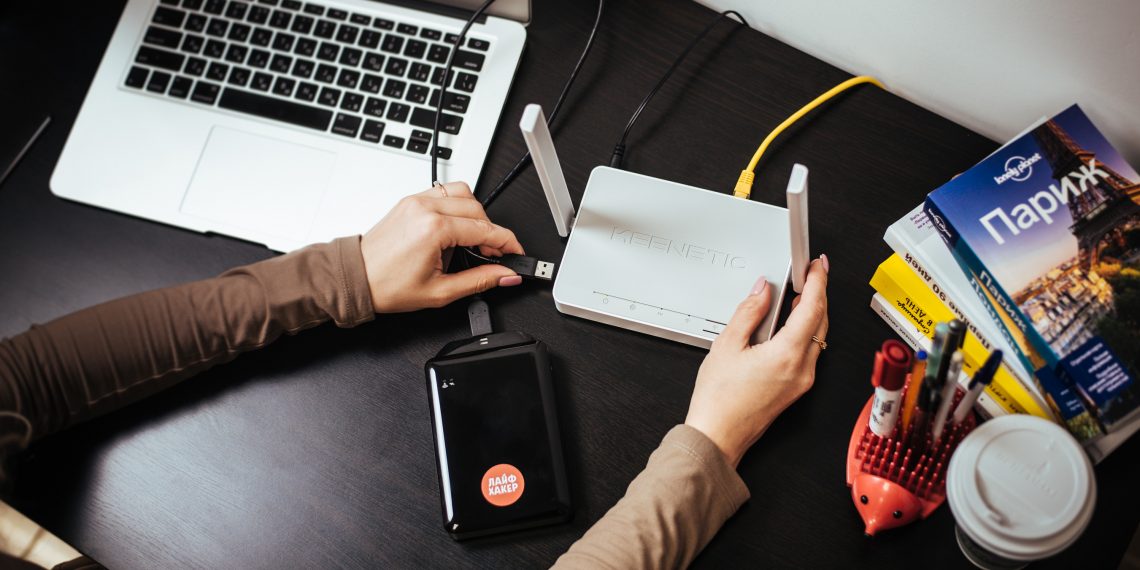
Активуйте можливість качати торенти в настройках роутера по інструкції .
Ви можете віддалено запускати завантаження і управляти ними через Android-додаток My.Keenetic.
Ціна: Безкоштовно
Завантаження і роздача торрентів через роутер відбувається без участі комп'ютера. За замовчуванням швидкості завантаження і роздачі встановлені так, щоб не забивати весь канал. Змінити швидкість можна в налаштуваннях. Від бюджетного Keenetic Omni більше 5 Мбайт / с ви не досягнете, зате інтернет не буде гальмувати при завантаженні.
Роутер вміє не тільки качати, але і транслювати відео на телевізор по DLNA, причому в налаштуваннях торрента можна вибрати послідовну завантаження торрента, щоб почати перегляд фільму до закінчення завантаження.
Як качати торенти через роутер без комп'ютера →
Як дивитися фільми через роутер →
5. Заходьте на роутер і домашні пристрої звідки завгодно
Для всіх «кінетики» доступний безкоштовний фірмовий сервіс KeenDNS, який замінює будь-які інші DDNS-служби (такі як No-IP і DynDNS) в ситуації, коли у вас є білий, але динамічний IP-адресу.
А що робити, якщо адреса сірий, як, наприклад, майже у всіх стільникових операторів для описаного вище підключення через USB-модем або резервного?
KeenDNS вирішує цю проблему:
- дає захищений https-доступ до роутера навіть за сірим адресою за зручним імені типу home.keenetic.link без мороки з одержанням і прописування SSL-сертифіката;
- Відкриває доступ за сірим адресою не тільки до роутера, а й до веб-інтерфейсу підключених до нього пристроїв (наприклад, системі управління опалювальним котлом або вже згаданої торрент-качалці) за зручним імені типу device.home.keenetic.link.
- забезпечує повний захищений доступ до домашньої мережі по всепроникному тунелю SSTP, який легко налаштувати в Windows або через додаток для Android.
Дізнатися більше про KeenDNS →
6. Створюйте бекапи Time Machine
Apple припинила виробництво своїх роутерів, а от необхідність бекапу MacBook нікуди не поділася.
Увімкніть резервне копіювання Time Machine в настройках роутера по інструкції . Вам знову знадобиться зовнішній жорсткий диск - тепер він стане ще й сховищем бекапів. Причому зовсім не обов'язково його форматувати в яблучну файлову систему HFS +, тому що роутер вміє робити бекапи і на NTFS-диску.
Якщо потрібна висока швидкість резервного копіювання, Keenetic Omni може не впоратися. Дивіться в сторону топових роутерів Keenetic Giga або Ultra.
Як бекап MacBook через роутер →
7. Керуйте флешкою зі смартфона без OTG-кабелю
Ця функція дозволить записати або переглянути файли, якщо комп'ютера під рукою немає, а смартфон не підтримує OTG, або OTG-кабель кудись подівся.
Підключіть флешку до роутера по інструкції і запустіть на смартфоні файловий менеджер на зразок «ES Провідника» з підтримкою доступу по мережі. У вас буде повний доступ до вмісту флешки незалежно від її файлової системи.
Як підключити флешку до роутера →
8. Перетворіть свій роутер в телефонну станцію. Або ще будь-що-небудь
У USB-порт роутера можна увіткнути не тільки модем або диск, але і фірмову DECT-приставку Keenetic Plus DECT . З нею ваш роутер буде працювати в якості бездротової телефонної станції з підтримкою до 6 трубок. Все необхідне для цього можна налаштувати без спеціальних знань.
Підтримка сторонніх програмних пакетів ( OPKG ) В офіційній прошивці перетворює роутер в справжній швейцарський ніж з купою примочок. Можна поставити в роутер торрент-клієнт rTorrent, телефонну станцію IP-АТС Asterisk, інший DLNA-сервер і багато іншого. У роутерах Keenetic основна прошивка при цьому не змінюється, і ви не втрачаєте гарантію.
Які функції є в прошивці →
Як додати в роутер нові функції →
9. Економте на VPN
Завдяки останнім подіям в російському інтернеті про VPN і його переваги тепер знають усі.
За допомогою роутера можна пристойно заощадити, купивши всього одну ліцензію на один пристрій у якогось хорошого VPN-провайдера, але користуватися послугою відразу на всіх своїх пристроях.
Для цього досить включити VPN не на одному з пристроїв, а прямо на роутері. Тепер будь-який смартфон, планшет або комп'ютер, підключений до роутера, автоматично буде виходити в інтернет через VPN. Якщо вам це не підходить, зайдіть в настройки роутера і вкажіть, які гаджети повинні працювати через VPN, а які - ні.
Якщо ви хочете використовувати VPN тільки для підвищення безпеки в інтернеті, вам не потрібні закордонні VPN-сервери, а значить, не потрібно і платити за них. При наявності білого IP ви зможете безпечно виходити в інтернет через свій власний VPN, перебуваючи поза домом. Як бонус ви отримаєте доступ до своєї домашньої мережі та її вмісту з будь-якої точки світу.
Як налаштувати VPN на роутері →
Як налаштувати домашній VPN для доступу з Android-пристроїв →
Як налаштувати домашній VPN для доступу з iOS-пристроїв →
10. Зробіть Wi-Fi спритніше і стабільніше
Більшість роутерів працює в діапазоні 2,4 ГГц. Коли кілька роутерів розташовані поруч - наприклад, в багатоквартирному будинку, - вони заважають один одному. Уявіть базар: купа людей, всі кричать, нічого не зрозуміло. З роутерами те ж саме, тільки падає якість і швидкість інтернету.
Діапазон ділиться на кілька каналів. Наприклад, роутер сусіда Васі працює на 6-му каналі, а Петі - на 11-му. Роутер вміє моніторити поточну завантаженість каналів і навіть автоматично переходити на найменш заселені, але така ж функція може бути і у сусідських роутерів. Що робити?
Створіть стільки мереж, скільки дозволяє ваш роутер. Дайте мереж несхожі імена, щоб ваш хитрий план не розкусили сусіди (і поставити паролі не забудьте). Всі створені вами мережі будуть на одному каналі. Для будь-якого Wi-Fi-аналізатора канал буде здаватися перевантаженим, а тому створювати в ньому сітку він буде вважати недоцільним. Це означає, що канал залишиться повністю у вашому розпорядженні.
Як знайти вільний Wi-Fi-канал →
Чому мій роутер так не вміє?
Багато що залежить від розробника програмної начинки роутера. Одні пристрої отримують оновлення і все найновіші фішки, а інші так і залишаються на старій версії. Користувачам друге доводиться викручуватися і ставити на свій страх і ризик кастомниє прошивки, втрачаючи при цьому гарантії на пристрій.
Keenetic використовує єдину операційну систему, яка постійно вдосконалюється і додає нові можливості в усі моделі роутерів. 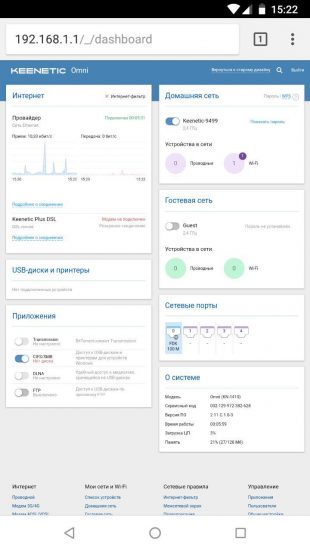
Неважливо, чи користуєтеся ви топовим Keenetic Giga або бюджетним Keenetic Lite - у вас завжди буде найсвіжіша версія операційки з усіма новими функціями.
Природно, апаратні обмеження грають свою роль. Не можна за допомогою програмного поновлення відростити роутера USB-порт. Пристрій, створений тільки для 2,4 ГГц, ніколи не навчиться працювати в діапазоні 5 ГГц. Але якщо начинка пристрою відповідає вимогам для роботи нової функції, то ви отримаєте її незалежно від моделі вашого Keenetic.
У Keenetic велике активне співтовариство і велика база знань . Лайфхак для цієї статті - якраз звідти. Якщо щось не виходить, звертайтеся в підтримку Keenetic. Там відповідають швидше, ніж на форумах, і завжди по справі.
КУПИТИ WI-FI-роутери KEENETIC
Автор: Сергій Суягін
А що робити, якщо адреса сірий, як, наприклад, майже у всіх стільникових операторів для описаного вище підключення через USB-модем або резервного?Що робити?
